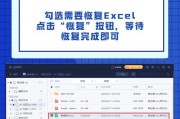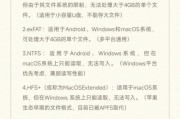在当代快速发展的信息技术时代,越来越多的人希望通过自行组装电脑来体验硬件升级的乐趣。作为电脑存储的重要组件,机械硬盘(HDD)的安装对于初学者来说可能稍显复杂。本文将详细介绍武极电脑机箱安装机械硬盘的具体步骤,保证即便是电脑硬件新手也能轻松完成安装。通过对每个步骤的详细描述,以及可能遇到问题的解决方案,这篇文章旨在为您提供一次无忧的硬件安装体验。
准备工作:所需工具及注意事项
安装机械硬盘前,需要准备以下工具和注意事项:
武极电脑机箱
兼容的机械硬盘(确保硬盘接口与主板相匹配)
螺丝刀(通常为十字型)
静电腕带(防止静电损坏敏感部件)
安装硬盘用的螺钉
硬盘安装支架或托架(视具体机箱而定)
注意事项:
在操作之前,务必断开电脑电源,并确保在防静电环境中操作。
阅读硬盘和机箱的说明书,熟悉特定型号的安装细节。
将硬盘包装好,以防在安装过程中损坏。

步骤一:打开机箱
在开始安装硬盘前,首先要打开电脑机箱。大多数武极机箱的侧板采用螺丝固定,用螺丝刀将固定螺丝卸下,然后轻轻取下侧板,露出机箱内部。请在打开机箱的过程中注意保护机箱的边缘,避免划伤。

步骤二:定位硬盘安装位置
定位到机箱内硬盘的安装位置,通常位于机箱的下部。有的机箱提供了可拆卸的硬盘托架,以便于硬盘的装卸。如果是固定式硬盘位,请确认硬盘安装口的方向符合机箱设计,并预留好排线和散热空间。

步骤三:安装硬盘支架或托架
如果机箱内有空闲的硬盘支架或托架,直接将硬盘放置并用专用螺钉固定硬盘于支架上。如果机箱没有预装支架,需要从机箱内附带的配件中找到硬盘支架或托架,根据说明书指示进行安装。
步骤四:安装机械硬盘
将机械硬盘轻轻滑入已固定好的硬盘支架或托架内。确认硬盘的接口方向正确无误,与机箱内的连接口对应,通常硬盘接口位置是固定的,不会有方向错误的问题。使用机箱提供的螺钉将硬盘固定在托架上,确保硬盘安装稳固。
步骤五:连接数据线和电源线
通常硬盘通过SATA数据线和电源线与主板和电源供应器连接。在连接之前,请确保主板上的SATA接口和电源供应器上的SATA电源线接口空闲。将SATA数据线一端连接到主板的SATA接口上,另一端连接到硬盘的SATA口。接着,将电源供应器上的SATA电源线连接到硬盘的电源接口上。在连接过程中,请确保所有的连接都是稳固的。
步骤六:固定硬盘并关闭机箱
在确认所有线缆连接无误后,检查硬盘是否牢固地固定在机箱内。确认无误后,可以将机箱的侧板重新装上,并用螺丝固定。至此,机械硬盘的安装工作就基本完成了。
步骤七:电脑系统设置
重启电脑并进入BIOS设置界面,在界面中找到硬盘设置选项,确保新安装的机械硬盘已被系统识别。如果需要,进行分区和格式化操作。在操作系统中,您还可能需要安装硬盘驱动程序。
常见问题解答
1.问:安装过程中电脑开机怎么办?
答:请确保在安装硬盘前完全断开电脑电源,并且不要在安装过程中随意开启电源。
2.问:如何确认硬盘是否已正确安装?
答:安装完毕后,在操作系统中检查设备管理器或系统信息,确认硬盘是否被正确识别。
3.问:如果硬盘无法被识别,我应该如何解决?
答:首先检查SATA数据线和电源线是否连接正确,没有松动。接着检查BIOS设置中硬盘是否显示。如果问题依旧,请检查硬盘是否有故障或联系专业人员进行检修。
综合以上,按照本文所提供的详细指导步骤,您应该能够顺利完成武极电脑机箱内机械硬盘的安装。在操作过程中,注意安全,遵循指南中的注意事项,并且在遇到问题时不要犹豫寻求帮助。硬盘作为电脑中重要的存储设备,正确的安装不仅能够保证数据的安全,还能延长硬盘的使用寿命。祝您安装顺利!
标签: #电脑